OVERVIEW
이번 포스팅에서는 Ubuntu20.04에서 Java를 설치하고 환경변수를 설정하는 과정을 정리해 놓으려고 한다.
Java 설치
- Java Install
# openjdk 설치
$ sudo apt-get install openjdk-8-jdk
# jre만 설치하는 경우
$ sudo apt-get install openjdk-8-jre- 설치 확인
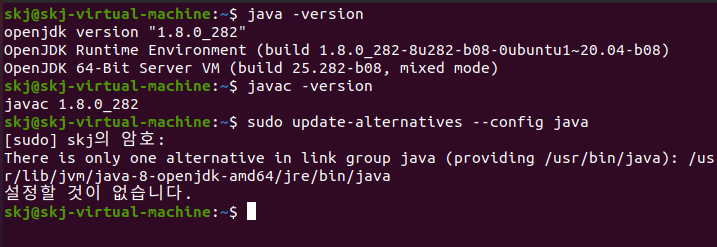
정상적으로 설치되었다면 java -version, javac -version을 입력했을 경우 위의 버전이 출력된다.
sudo update-alternatives --config java는 여러 버전의 자바가 설치되어 있는 경우 default 버전을 선택하는 것인데 현재는 한 가지 버전의 자바만 설치되어 있기때문에 아무것도 출력되지 않는다.
Java 환경변수 설정
- javac 위치 확인

위의 실행결과를 보면 실제 javac의 위치는 /usr/lib/jvm/java-8-openjdk-amd64/bin/이다.
따라서 $JAVA_HOME은 /usr/lib/jvm/java-8-openjdk-amd64으로 설정하도록 한다.
- profile 수정
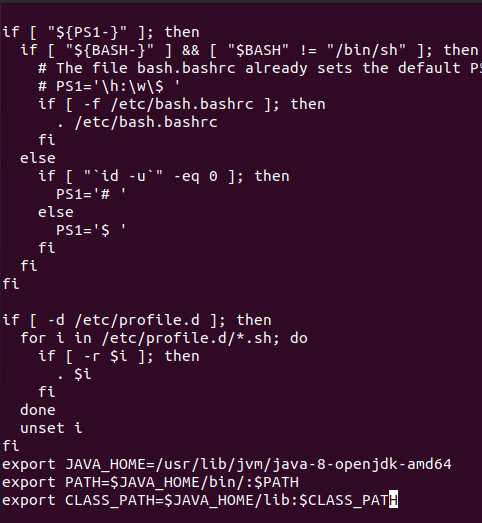
환경변수를 설정하기 위해 profile을 실행한다.
nano, vi 등 자신이 사용하기 편한 편집기를 사용하면 된다.
profile을 편집기로 열어서 아래내용을 추가한다.
export JAVA_HOME=/usr/lib/jvm/java-8-openjdk-amd64
export PATH=$JAVA_HOME/bin:$PATH
export CLASS_PATH=$JAVA_HOME/lib:$CLASS_PATH- profile reload

수정을 완료했다면 source /etc/profile명령어를 수행하여 profile을 reload하고 sudo reboot now명령어를 수행하여 리부팅을 진행한다.
- 환경변수 확인

리부팅이 완료된 후 echo $JAVA_HOME, $JAVA_HOME/bin/javac -version명령어를 입력하여 환경변수가 정상적으로 적용되었는지 확인한다.
Ref
https://all-record.tistory.com/181
(여기는 openjdk만 있지만 위의 링크에는 oracle jdk설치 방법도 나와있다.)

